哎呀,你们知道吗?有时候,我们的WordPress网站密码可能会不小心忘掉,或者觉得原来的密码不够安全,想要换一个全新的。别担心,这可不是什么大问题!今天就来跟大家分享几种简单又实用的方法,让你轻松地重置WordPress密码,让我们的网站安全又放心!😊
小白必看!WordPress网站如何重置密码?
哎哟,朋友们,你们有没有遇到过这样的烦恼:WordPress网站的密码突然忘记了,或者账号被不怀好意的人给黑了,想重置密码却发现完全不知道怎么下手?别急,今天就来给大家详细讲解一下,小白也能轻松学会的WordPress网站密码重置方法!
你得知道,WordPress网站密码重置主要有三种方法,咱们一个个来看。
一种方法呢,超级简单,就像是直接走门路一样,那就是通过登录界面来重置密码。你只需要按照以下步骤来操作:
- 打开你的浏览器,输入WordPress网站的网址,然后点击登录按钮。
- 在登录页面,你会看到一个“忘记密码?”的链接,点进去。
- 接下来,系统会要求你输入注册邮箱,你把邮箱地址填上去,然后点击“发送密码重置邮件”。
- 稍等片刻,你的邮箱里应该会收到一封来自WordPress的邮件,里面有重置密码的链接。
- 点击链接,跳转到密码重置页面,输入新的密码,再确认一遍,然后提交。
这样,你的密码就成功重置了。不过,这个方法的前提是你记得自己的邮箱地址,而且邮箱没有问题。
二种方法稍微有点技术含量,但是也不难,那就是直接通过数据库来修改密码。不过,在这之前,我要提醒大家,操作数据库有风险,尤其是如果你对数据库操作不熟悉的话。所以,在开始之前,一定要备份你的数据库,以防万一出了问题,可以恢复到原来的状态。
操作步骤如下:
- 登录到你的服务器,找到数据库管理工具,比如phpMyAdmin。
- 在数据库列表中找到你的WordPress数据库。
- 点击进入数据库,找到“wp_users”表(这里的“wp_”是前缀,如果你的数据库前缀不同,请根据实际情况查找)。
- 在用户列表中找到需要修改密码的用户。
- 点击该用户的“Edit”按钮,找到“user_pass”字段,这里是存储密码的地方。
- 将“user_pass”字段的值替换成你想要的新密码,记得要勾选“MD5”前的小框,这样系统会自动将密码加密。
- 修改完成后,点击“Go”或者“Save”按钮保存更改。
- 最后,刷新你的WordPress网站,登录界面应该就会显示你设置的新密码了。
种方法呢,就是借助一些WordPress重置密码的插件。这个方法的好处是操作简单,而且不需要你手动修改数据库,非常适合不太懂技术的朋友。
- 在WordPress后台,找到“插件”菜单,点击“添加新插件”。
- 在搜索框中输入“Password Reset”,然后点击“搜索插件”。
- 在搜索结果中找到合适的密码重置插件,点击“安装”按钮。
- 安装完成后,激活插件。
- 插件通常会提供一个重置密码的链接或者页面,你按照提示操作即可。
我想说的是,密码重置虽然看似简单,但是安全意识不能放松。重置密码后,一定要记得更新密码强度要求,设置一个复杂且独特的密码,并且定期检查账户的安全状况,这样才能确保你的WordPress网站安全无忧。嘿嘿,学会了这些方法,以后遇到密码问题,就再也不用愁啦!
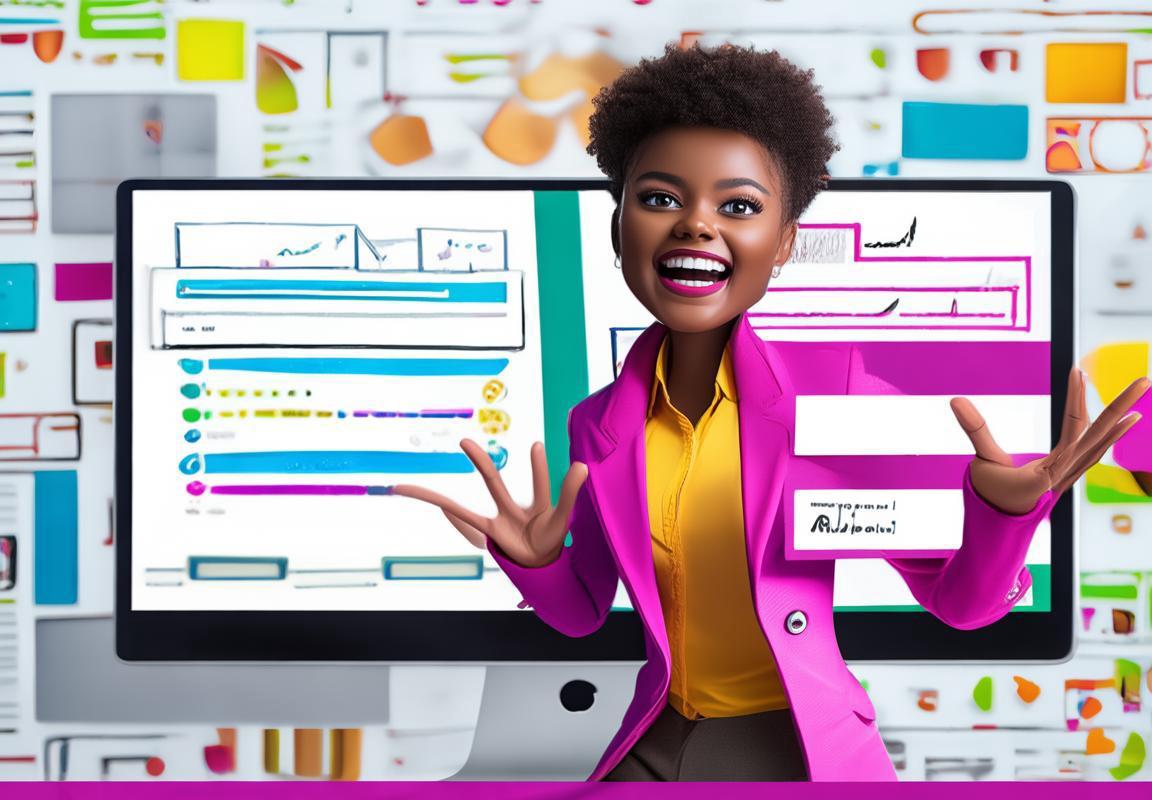
前言:为什么需要重置WordPress密码?
哎哟,咱们聊聊为啥咱们这些WordPress网站的站长们有时候得重置密码吧。其实,这事儿挺常见的,就像咱们平时换锁一样,都是为了安全考虑嘛。
你得知道,密码这东西就像是保护你网站的“守护神”,一旦这守护神出了问题,比如被人破解了,或者自己不小心泄露了,那可就麻烦了。想想看,你的网站里可能有用户的个人信息、敏感资料,甚至还有商业机密呢,要是这些都被不怀好意的人拿到手,那损失可就大了。
再说了,有时候咱们自己也会忘记密码,尤其是那种复杂到连自己都记不住的密码。这时候,重置密码就成了救星,让你能顺利地回到自己的小天地。
还有,有时候咱们在使用WordPress的时候,可能会遇到一些小插曲,比如黑客攻击啦,网站被恶意软件侵入了。这种情况下的密码很可能已经不再安全,所以重置密码就成了修复问题的第一步。
而且,有时候咱们可能换了工作,或者密码管理不善,导致密码泄露的风险增加。为了防止潜在的安全威胁,定期重置密码也是一个不错的习惯。
另外,如果你在WordPress网站上设置了多重认证,比如需要手机短信验证或者邮件验证,一旦这些验证信息发生变化,原来的密码也就不再适用了,这时候重置密码是必然的。
还有啊,有时候咱们在网站开发或者测试过程中,可能会用到一些临时密码,这些密码往往不复杂,也不够安全。等网站上线后,就得把这些临时密码替换成更安全的密码,这也是重置密码的一个原因。
无论是为了保护网站安全,还是因为个人原因导致密码丢失,重置密码都是我们不得不做的事情。所以,了解怎么安全有效地重置密码,对于我们这些WordPress站长来说,可是非常重要的技能哦。

准备工作:确保你有权限操作
尝试重置WordPress网站的密码之前,有几个关键的准备工作你需要做好,确保你能顺利完成这一过程。以下是几个重要的步骤:
- 确保你有足够的权限
- 在动手重置密码之前,你必须确保你有权访问并修改WordPress网站的相关设置。这通常意味着你需要是网站的管理员或者至少有管理员级别的权限。
- 记录当前登录信息
- 在操作之前,最好先把当前的登录信息记录下来,包括用户名和密码。这样,即使重置过程中出现了意外,你也能迅速找回原有的登录信息。
- 确认数据库访问权限
- WordPress的设置和内容都存储在数据库中,因此你需要确保你有权限访问数据库。如果你是使用主机提供的控制面板(如cPanel)来管理数据库,那么确保你有相应的数据库访问权限。
- 备份数据库
- 这个步骤非常重要!在进行任何可能影响数据库的操作之前,都应该备份整个数据库。万一在重置密码的过程中出现问题,你可以从备份中恢复数据。
- 了解数据库结构
- 对于有一定技术背景的人来说,了解WordPress数据库的基本结构是有帮助的。比如,知道用户数据通常存储在
wp_users表中,而密码则可能存储在user_login字段中。
- 准备好数据库管理工具
- 为了直接修改数据库中的密码,你可能需要使用像phpMyAdmin这样的数据库管理工具。确保你已经安装了这样的工具,并且知道如何使用它。
- 检查服务器状态
- 在进行密码重置之前,检查一下服务器的状态,确保服务器运行正常,没有进行任何可能影响操作的重大维护。
- 确认备份恢复路径
- 如果你已经备份了数据库,确保你知道备份文件存放的位置,以及如何恢复这些备份文件。这样,如果你在重置过程中遇到了问题,可以迅速恢复到之前的稳定状态。
- 准备好重置密码的方法
- 在动手之前,先想清楚你打算使用哪种方法来重置密码。是直接在数据库中修改,还是通过WordPress内置的密码重置功能,或者是使用第三方插件?
- 了解紧急联系方式
- 如果在操作过程中遇到无法解决的问题,了解如何联系你的主机提供商或者技术支持团队是非常重要的。确保你有一个可靠的联系方式,以便在需要时获得帮助。
通过以上这些准备工作,你将更有信心和准备地开始重置WordPress网站的密码,同时也能降低操作过程中可能出现的风险。

方法一:通过登录界面重置密码
当你发现自己忘记了WordPress网站的登录密码,别急,这里教你一个简单的方法——通过登录界面重置密码。下面,我就来一步步地告诉你如何操作。
-
访问你的WordPress网站登录页面打开浏览器,输入你的网站地址,然后在URL后面加上“/wp-admin”或者“/wp-login.php”,按下回车键,就能看到WordPress的登录界面了。
-
输入用户名和邮箱地址登录界面上,首先找到用户名输入框,将你的用户名输入进去。然后,在邮箱地址输入框中,输入你注册时填写的邮箱地址。这是为了确保密码重置的邮件能够正确发送到你的邮箱。
-
点击“忘记密码?”邮箱地址输入完毕后,你会看到页面下方有一个“忘记密码?”的链接,点击它。
-
检查邮箱并获取重置链接点击“忘记密码?”后,系统会发送一封包含重置密码链接的邮件到你的邮箱。打开你的邮箱,找到这封邮件,点击邮件中的重置链接。
-
设置新密码点击邮件中的链接后,你将被重定向到一个设置新密码的页面。在这里,你需要输入一个新密码。请注意,新密码应该足够复杂,包含大小写字母、数字和特殊字符,以确保账户安全。
-
确认新密码设置新密码的输入框中输入你的新密码,然后再次输入以确认。确保两次输入的密码是一致的。
-
提交新密码确认无误后,点击页面上的“重置密码”或“更新密码”按钮。系统会处理你的请求,并提示密码已成功更新。
-
使用新密码登录一旦密码重置成功,你可以使用新密码回到登录页面,并在用户名和密码输入框中分别输入你的用户名和新密码。
-
安全提示使用新密码登录后,建议你立即更改邮箱密码,并定期检查账户活动,以防密码再次泄露。
-
注意事项
- 如果在重置密码过程中遇到邮件没有收到的情况,请检查你的垃圾邮件文件夹,或者尝试在“忘记密码?”链接上再次点击,有时邮件会因为延迟或者误判被归类为垃圾邮件。
- 如果你仍然无法收到重置链接,可能是因为你的邮箱地址在WordPress账户中填写错误。在这种情况下,你需要联系你的网站管理员或者使用其他方法来获取帮助。
- 重置密码后,如果你发现新密码过于复杂,导致难以记忆,可以将其记录在一个安全的地方,比如密码管理器中。
通过以上步骤,你就可以成功地通过登录界面重置WordPress网站的密码了。记得在设置新密码时要选择一个强大且容易记忆的组合,这样既能保护你的账户安全,又不会给自己带来不必要的麻烦。
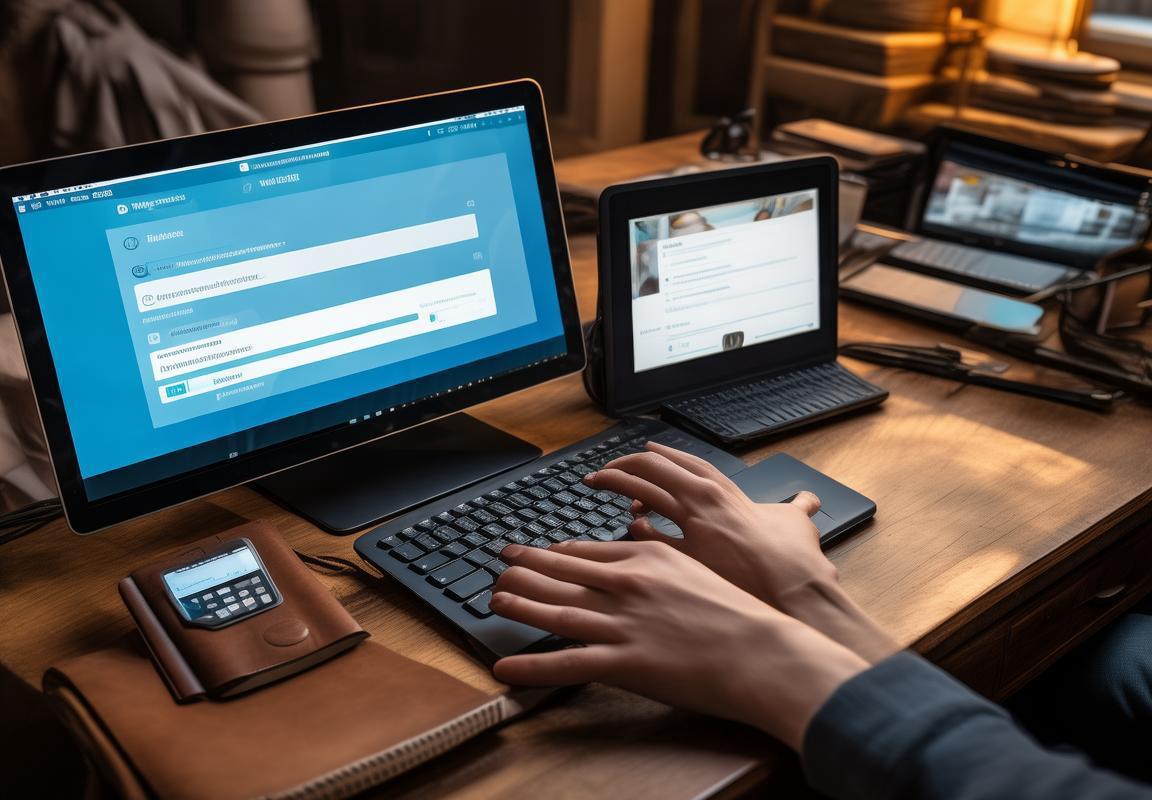
方法二:通过数据库直接修改密码
当你忘记WordPress登录密码,而又没有使用邮箱找回功能或没有设置两步验证时,可以通过直接修改数据库中的密码字段来重置。以下是一些详细的步骤:
-
备份数据库:在进行任何数据库修改之前,一定要备份你的WordPress数据库。这样,如果出现任何问题,你都可以恢复到修改之前的状态。备份可以通过数据库管理工具完成,或者使用插件自动备份。
-
登录数据库管理工具:使用数据库管理工具如phpMyAdmin、MySQL Workbench或类似的工具登录到你的数据库。
-
选择正确的数据库:在数据库管理工具中,找到并选择你的WordPress数据库。
-
查找wp_users表:在数据库的表格列表中找到
wp_users表,这是存储用户信息的表。如果你不知道数据库前缀,通常默认前缀是wp_。 -
查找需要修改的用户:在
wp_users表中,你会看到一系列用户信息。你需要找到对应你的WordPress账户的那一行。 -
编辑密码字段:找到
user_login字段,它应该显示你的用户名。然后,找到user_password字段,这里存储了你的密码哈希值。你可以直接在文本框中修改这个哈希值,或者使用下面的方法生成一个新的哈希值。 -
生成新的密码哈希值:你可以使用在线工具或者PHP函数来生成一个新的密码哈希值。以下是一个简单的PHP代码示例,用于生成哈希值:
将上面的代码中的'你的新密码'替换为你想要的新密码,然后运行这段代码,将输出的哈希值复制到数据库中的user_password字段。
-
保存更改:将新的哈希值粘贴到
user_password字段中,然后保存更改。 -
更新用户meta表:有时候,可能还需要更新
wp_usermeta表中的user_activation_key和user_status字段。这两个字段在密码重置过程中可能会被设置,所以如果它们存在,也应该更新为默认值。 -
刷新网站:在数据库中保存所有更改后,关闭数据库管理工具,然后刷新你的WordPress网站。现在你应该能够使用新密码登录了。
-
安全提示:更改密码后,建议你立即检查其他安全设置,如两步验证、登录通知等,以确保账户的安全性。
-
注意事项:如果你在使用共享主机,可能需要联系主机支持来确保你具有足够的权限来访问和修改数据库。
通过以上步骤,你就可以在不丢失数据的情况下直接通过数据库重置WordPress的密码了。但请记住,操作数据库需要一定的技术知识,如果不确定,最好寻求专业帮助。

方法三:使用WordPress重置密码插件
使用WordPress网站时,有时候忘记密码或者需要更换更安全的密码,这时候就可以借助一些插件来轻松重置密码。以下是一些步骤,帮助你通过WordPress重置密码插件来解决这个问题。
- 查找合适的插件:
- 在WordPress后台,进入“插件”菜单。
- 在搜索框中输入“Password Reset”或“Lost Password”,查找相关的密码重置插件。
- 浏览评价和安装量,选择一个评分高、用户反馈好的插件。
- 安装并激活插件:
- 找到心仪的插件后,点击“安装”按钮。
- 安装完成后,点击“激活”来启用这个插件。
- 插件设置:
- 激活插件后,可能会看到一些设置选项。根据需要调整,比如自定义邮件模板、设置密码复杂性要求等。
- 如果插件有提供,可以设置一个密码重置页面的自定义URL,这样用户可以直接访问该页面进行密码重置。
- 用户访问重置页面:
- 用户在忘记密码时,可以直接访问你设置的密码重置页面。
- 页面通常会提示用户输入他们的用户名或邮箱地址。
- 接收重置链接:
- 插件会自动向用户提供的邮箱发送一封包含重置密码链接的邮件。
- 用户打开邮件,点击链接,就会被重定向到一个安全的页面,可以设置新密码。
- 设置新密码:
- 用户在重置页面输入新密码,可能还需要输入再次确认的密码以确保准确性。
- 插件通常会有密码强度检测,确保用户设置的密码足够复杂和安全。
- 密码更新:
- 用户提交新密码后,插件会自动更新数据库中的密码信息。
- 这时,用户就可以使用新密码登录WordPress网站了。
- 安全提示:
- 在设置新密码时,插件可能会提供一些安全提示,比如密码不应该包含常见的单词或个人信息。
- 用户应该定期更换密码,并确保每次都是独一无二的。
- 备份和恢复:
- 在进行密码重置之前,建议备份网站,以防插件出现问题导致密码重置失败。
- 如果遇到任何问题,可以恢复到备份状态,然后再次尝试重置密码。
- 插件更新和维护:
- 定期检查插件的更新,确保它是最新的,以获得最佳性能和安全防护。
- 如果插件停止维护或者有安全漏洞,应该及时更换其他插件。
通过使用WordPress重置密码插件,你可以为用户提供一个简单、安全且方便的密码重置过程,同时也能够减少自己手动处理密码重置的麻烦。记住,选择一个可靠的插件,并按照其说明进行操作,以确保一切顺利进行。

注意事项:重置密码后别忘了安全措施
-
记住密码的重要性:重置密码后,你可能觉得万事大吉,但别忘了,密码是保护你WordPress网站安全的第一道防线。一个好的密码可以防止未授权的访问和潜在的数据泄露。
-
更新密码:新密码设置后,记得要定期更换。不要使用容易被猜到的简单密码,比如生日、姓名或连续的数字和字母。
-
避免使用常见密码:像“123456”、“password”这样的密码在黑客眼里简直就是“靶子”。请务必选择独特且复杂的密码,包括大小写字母、数字和特殊字符的组合。
-
不要在多个账户中使用相同的密码:一个账户密码被泄露,可能意味着其他账户也会受到影响。每个账户都应该有独一无二的密码。
-
使用密码管理器:对于有多个网站和账户的人来说,记住所有密码可能会变得很困难。这时,密码管理器就能派上用场,它可以生成和存储复杂的密码,同时还能自动填充登录信息。
-
启用双因素认证:许多网站和服务都提供了双因素认证功能,即在使用密码登录后,还需要输入手机验证码或回答安全问题。这样做大大增加了账户的安全性。
-
定期检查登录记录:登录记录可以帮助你发现任何可疑的活动。如果发现异常,比如在你不记得登录过的地区有登录记录,那么可能需要立即更改密码并检查账户安全。
-
使用安全的连接:确保你的网站使用了HTTPS协议,这样可以加密数据传输,防止数据被拦截。如果你经常在家或公共场合使用Wi-Fi登录,那么使用VPN也是一种保护隐私的好方法。
-
保护邮件账户:密码重置通常需要通过邮件进行,所以你的邮件账户也必须非常安全。确保邮件账户的密码强大,并启用两步验证。
-
教育团队成员:如果你是团队中的一员,那么你需要确保每个团队成员都明白密码安全的重要性,并采取适当的安全措施。
-
及时更新WordPress和其他插件:黑客通常会利用已知的安全漏洞进行攻击,所以定期更新WordPress和所有插件是非常重要的。
-
不要在公共地方记录密码:有时候我们可能需要在不同设备上登录,但不要在公共场所或公共设备上记录你的密码。
-
考虑使用账户锁定策略:如果你怀疑账户可能受到攻击,可以设置账户锁定策略,在一定时间内禁止同一账户多次登录尝试。
-
使用安全的密码重置方法:如果你忘记了密码,尽量使用官方或认证的密码重置服务,避免通过不可信的来源重置密码。
-
最后,保持警惕:网络安全是一个持续的过程,始终保持对账户安全的警惕,及时了解最新的安全威胁和防护措施。

结束语:轻松搞定WordPress密码重置,安全无忧!
重置WordPress密码,虽然看似简单,但确实能让你的网站安全指数直线上升。现在,让我们来聊聊在完成了密码重置之后,那些容易被忽视但至关重要的安全措施。
-
确认新密码强度:新密码是不是足够强壮?记住,一个好的密码应该包含大小写字母、数字和特殊字符,长度至少为8个字符。如果系统允许,尽量使用更长且更复杂的密码。
-
更改其他账户密码:不要只满足于重置WordPress后台的密码,你的邮箱、社交媒体、在线支付等账户的密码也应该定期更换,以防止密码泄露的风险。
-
使用两步验证:为了进一步提高账户的安全性,开启两步验证是一个好主意。这样,即使有人知道了你的密码,没有第二步骤的验证码,也无法登录你的账户。
-
检查账户活动日志:登录你的WordPress后台,查看账户的活动日志,留意是否有任何异常登录尝试。如果有,及时采取措施,比如修改密码、启用两步验证等。
-
清理登录尝试:有时候,黑客会尝试多次登录你的网站,这些尝试可能会被记录在登录日志中。定期检查并清除这些尝试记录,可以减少未来的攻击风险。
-
更新插件和主题:过时的插件和主题可能会成为安全漏洞的来源。确保你的WordPress网站上的所有插件和主题都是最新版本,以避免潜在的安全风险。
-
定期备份数据:即使你采取了所有的安全措施,也不代表你的网站就完全安全。定期备份网站数据是防止数据丢失的重要步骤。一旦发生意外,你可以快速恢复网站。
-
使用安全的网络连接:无论是在办公室还是在家,确保你的网络连接是安全的。避免在公共Wi-Fi下登录敏感账户,因为这种连接可能不够安全。
-
教育团队成员:如果你的网站是由多人管理的,确保每个团队成员都了解基本的网络安全知识。定期进行安全培训,让他们知道如何保护账户安全。
-
考虑使用安全插件:市面上有很多专门用于提高WordPress网站安全性的插件,比如Wordfence、 Sucuri等。这些插件可以帮助你监控网站安全,防止恶意攻击。
-
限制登录尝试次数:通过设置登录尝试次数限制,可以防止暴力破解密码。一旦达到限制次数,可以暂时锁定账户,等待管理员介入。
-
监控邮件:注册一个专门用于网站管理的邮箱,并监控该邮箱的收件箱。如果收到任何可疑的邮件或通知,立即采取行动。
通过以上这些措施,你可以在重置WordPress密码之后,为自己的网站构建一道坚固的安全防线。记住,网络安全无小事,只有时刻保持警惕,才能确保你的网站和用户数据的安全无忧。